|
Envío de correos
Ya no es necesario
utilizar
Thunderbird con la interfaz
MAPI para el
envío de correos masivos con adjuntos, para el envío de facturas o
para el envío de informes, macros etc...
Aunque pienso que si os
funciona bien Thunderbird es mejor y más seguro usarlo.
Pero si preferís utilizar
Gmail,
Outlook, o cualquier
otro servidor de correos diferente a Thunderbird, ahora se puede:
Para ello hay que activar
este parámetro:
Menú Configuración =>
Parámetros => General

El nuevo programa
"Enviar Adjunto"(programado con
Visual.net), envía los
mensajes con o sin adjuntos a través de
Gmail, Outlook, etc...
Para configurarlo hay que ir a:
Menú Utilidades => Enviar un
documento con o sin adjunto a Todos
Aparece esta ventana:
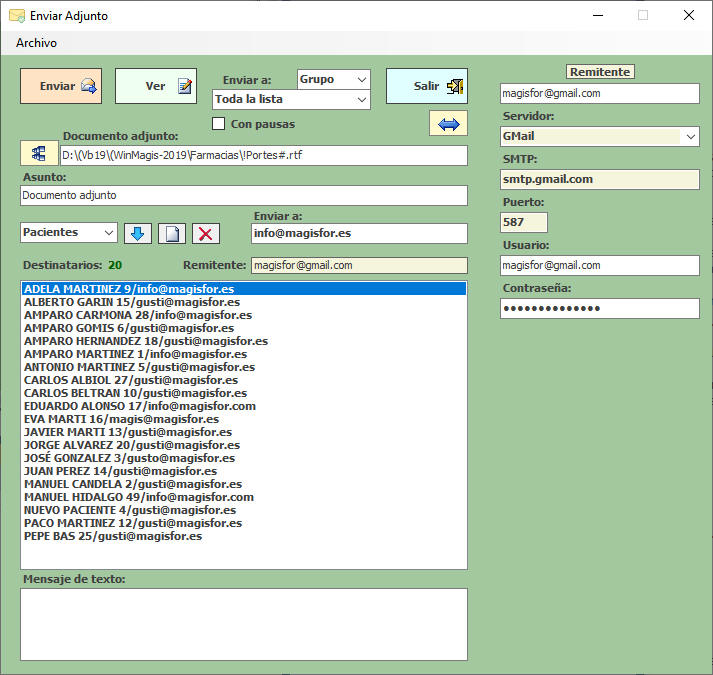
A la derecha pulsando
este botón
 se abre la
ventana para que introduzca los datos del
remitente, el
servidor, el
puerto, el
usuario y la
contraseña.
Por defecto ya tiene los datos de los servidores
Gmail y
Outlook, pero se pueden introducir los de cualquier otro
servidor de correos. se abre la
ventana para que introduzca los datos del
remitente, el
servidor, el
puerto, el
usuario y la
contraseña.
Por defecto ya tiene los datos de los servidores
Gmail y
Outlook, pero se pueden introducir los de cualquier otro
servidor de correos.
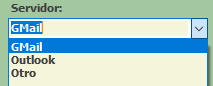
El usuario y la
contraseña obligatoriamente hay que introducirlos.
Nota:
El problema con
GMail es que GMail es una aplicación Web y
pone
muchas pegas para permitir que otra aplicación como
Magisfor envíe
los correos en su nombre. Es mucho más sencillo utilizar una aplicación de
escritorio como
Outlook, siempre que sea un
Outlook actualizado.
(Un Outlook antiguo y con los puertos de entrada y salida inseguros no va a
funcionar demasiado bien).
Es muy recomendable utilizar
IMAP
en lugar de
POP, ya que con IMAP usted recibe los mismos correos en
diferentes ordenadores (los correos se descargan pero quedan en el servidor),
sin embargo con POP
se descargan los correos en un solo ordenador (una
sola vez), ya que una vez descargados se eliminan del servidor. (Ver la
configuración al final de la página)
Para Gmail estos son los
parámetros aconsejables:
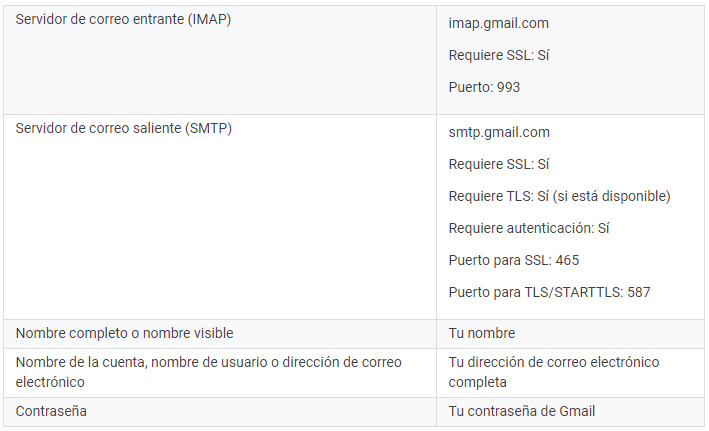
La primera vez que envíe
un correo, seguramente
Google le alertará con un mensaje como
este:

Para permitir utilizar la cuenta de Google a Magisfor, deberá ir a:
Gestionar tu cuenta de
Google y activar el acceso de aplicaciones poco seguras.
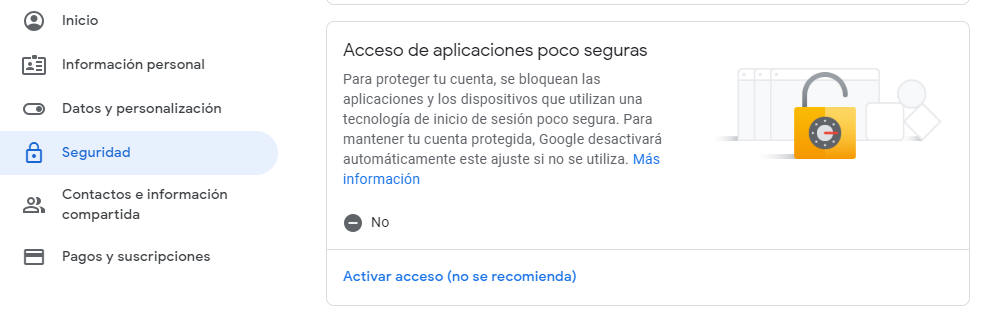
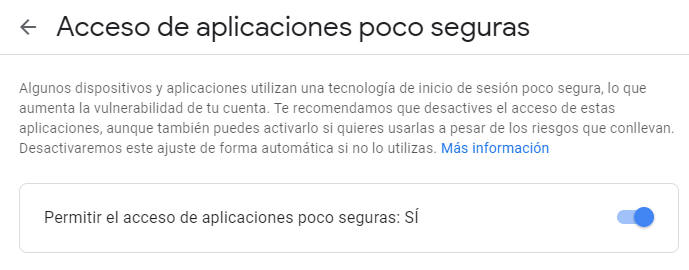
Si eso
no está activado no podrá enviar correos desde Magisfor a través de
Gmail
(Recuerde que este envío
masivo de un adjunto a todos sus clientes,
NO ES SPAM, ya que
se envía de uno en uno)
2-Envío de Facturas adjuntas por
E-Mail desde
cualquier servidor de
correos:
Cuando
desde CONTABILIDAD envía las facturas por
E-Mail, si
el parámetro de arriba (usar
Gmail,
Outlook, etc...)
está activado, la ventana de envío de facturas aparece así:
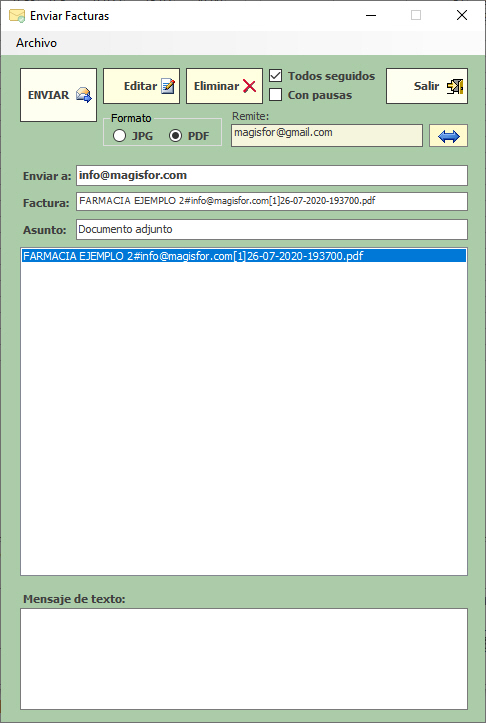
Igual que en la ventana
anterior, pulsando el botón de la flecha azul de dos sentidos,
aparecen los datos del Servidor de correos que puede cambiar:
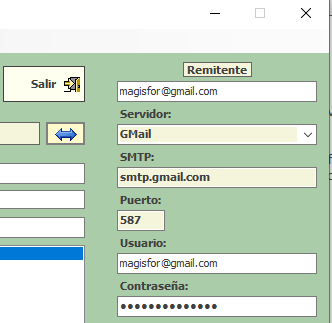
Nota:
Estos datos son los
mismos que los de la ventana anterior, si los cambia en una ventana,
cambian también en la otra.
Puede tener hasta 6
Servidores de correos diferentes.
3-Envío de informes y macros desde
la ventana general que aparece cuando pulsa el botón "Imprimir"
del
RECETARIO:
Aunque aparentemente es
la misma ventana de siempre, cuando pulse el botón "Enviar",
si activó el parámetro comentado al inicio, los
adjuntos se enviarán a través del
Servidor que
haya definido en las otras dos ventanas de arriba.
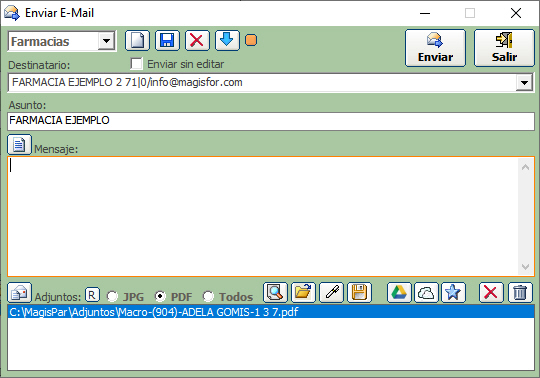
En este caso el tip "Enviar
sin editar" ya no sirve porque siempre se va a enviar sin
editar.
MUY IMPORTANTE:
Para que estos programas funcionen,
necesita que su sistema operativo Windows tenga instalado
.NET
Framework 4.5 (o superior), aunque es posible que funcione con
versiones anteriores (no lo he probado). Si su Windows no está
actualizado, seguramente tiene una versión de Net Framework anterior
que puede no ser compatible con estos nuevos programas de envíos de
correos.
Si necesita instalarlo
puede hacerlo desde aquí:
https://www.microsoft.com/es-mx/download/details.aspx?id=30653
Outlook
de Microsoft:
En estos momentos (05-2021), para el
envío masivo de correos estoy utilizando el nuevo
Outlook (versión
escritorio) de
Office 365 y funciona aún mejor que
Thunderbird,
aunque hay que configurarlo y es mucho mejor que
Gmail porque no
trabas de seguridad.
Para
Outlook de
Office 365 ya está
preconfigurado, solo has de introducir el remitente (tu dirección de correo), el
usuario y la contraseña
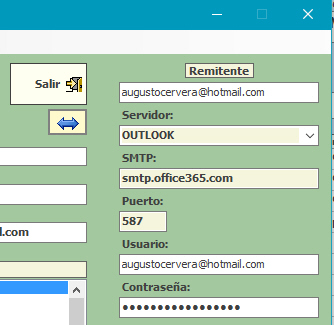
|